Einstellen durch manuelle Auswahl eines Access Points
Wählen Sie aus der Liste der vom Gerät gesuchten Access Points einen Router oder Access Point für Wireless LAN aus, zu dem eine Verbindung hergestellt werden soll, und geben Sie einen Netzwerkschlüssel für die Verbindung ein.
|
HINWEIS
|
Auswählen von Access PointsFür die Auswahl von Access Points wird das WEP 802.11-Authentisierungssystem auf <Open System> gesetzt, während die WPA/WPA2-Verschlüsselungsmethode auf <Auto> gesetzt wird (entweder AES-CCMP oder TKIP).
Wenn Sie das 802.11-Authentisierungssystem auf <Gemeinsamer Schlüssel> oder die WPA/WPA2-Verschlüsselungsmethode auf <AES-CCMP> setzen möchten, geben Sie den Wert manuell ein.
|
1
Schalten Sie die Verbindungsmethode zu Wireless LAN um.
2
Notieren Sie sich die folgenden Informationen, die für die Einstellungen erforderlich sind.
Die Informationen werden in den Schritten 9 bis 11 benötigt.
Die Informationen werden in den Schritten 9 bis 11 benötigt.
 |
Weitere Informationen zur Überprüfung finden Sie in der Bedienungsanleitung des Routers oder Access Points für Wireless LAN, oder wenden Sie sich an den Hersteller.
|
SSID
 |
Wird möglicherweise als Access Point-Name oder Netzwerkname angegeben.
|
Wenn mehrere SSIDs vorhanden sind, notieren Sie sich alle.
Diese Angabe wird zur Auswahl eines Access Points in Schritt 9 verwendet.
Netzwerkschlüssel
 |
Wird möglicherweise als Verschlüsselungsschlüssel, WEP-Schlüssel, WPA/WPA2-Verschlüsselungstext, PSK oder vorher vereinbarter Schlüssel angegeben.
|
Sie notieren sich hier den Netzwerkschlüssel, der derzeit für den Router oder Access Point für Wireless LAN angegeben ist.
Diese Angabe wird zur Auswahl eines Access Points in Schritt 11 verwendet.
Anzahl der Netzwerkschlüsselzeichen (Ziffern)
Wählen Sie das Eingabeformat aus, das der Anzahl der Netzwerkschlüsselzeichen (Ziffern) in Schritt 10 entspricht.
|
HINWEIS
|
Überprüfen der SSID und des NetzwerkschlüsselsIn einigen Fällen stehen die Standardwerte auf dem Gehäuse des Routers oder Access Points für Wireless LAN.
Wenn die Einstellungen für den Router oder Access Point für Wireless LAN geändert wurden oder nicht beschrieben wurden oder wenn Sie sich über die Einstellungen im Unklaren sind, lesen Sie unter Folgendem nach.
|
3
Drücken Sie [ ] (Menü).
] (Menü).
 ] (Menü).
] (Menü).4
Wählen Sie mit [ ] oder [
] oder [ ] das Element <Netzwerkeinstellungen> aus, und drücken Sie [OK].
] das Element <Netzwerkeinstellungen> aus, und drücken Sie [OK].
 ] oder [
] oder [ ] das Element <Netzwerkeinstellungen> aus, und drücken Sie [OK].
] das Element <Netzwerkeinstellungen> aus, und drücken Sie [OK].
Wenn die Systemmanager-ID und die Systemmanager-PIN angegeben wurden
Geben Sie die ID und die Nummer über die numerischen Tasten ein, und drücken Sie dann [ ] (An-/Abmelden).
] (An-/Abmelden).
 ] (An-/Abmelden).
] (An-/Abmelden).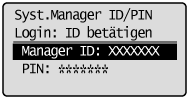
5
Wählen Sie mit [ ] oder [
] oder [ ] das Element <Einstellungen Wireless LAN> aus, und drücken Sie [OK].
] das Element <Einstellungen Wireless LAN> aus, und drücken Sie [OK].
 ] oder [
] oder [ ] das Element <Einstellungen Wireless LAN> aus, und drücken Sie [OK].
] das Element <Einstellungen Wireless LAN> aus, und drücken Sie [OK].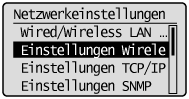
Bestätigen Sie durch Berühren der Taste [OK].

7
Wählen Sie mit [ ] oder [
] oder [ ] das Element <Einstellungen SSID> aus, und drücken Sie [OK].
] das Element <Einstellungen SSID> aus, und drücken Sie [OK].
 ] oder [
] oder [ ] das Element <Einstellungen SSID> aus, und drücken Sie [OK].
] das Element <Einstellungen SSID> aus, und drücken Sie [OK].
8
Wählen Sie mit [ ] oder [
] oder [ ] das Element <Access Point wählen> aus, und drücken Sie [OK].
] das Element <Access Point wählen> aus, und drücken Sie [OK].
 ] oder [
] oder [ ] das Element <Access Point wählen> aus, und drücken Sie [OK].
] das Element <Access Point wählen> aus, und drücken Sie [OK].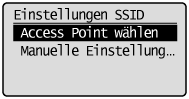

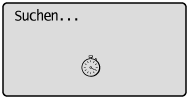
 |
Wenn <Access Point konnte nicht gefunden werden.> angezeigt wird, lesen Sie unter Folgendem nach.
|
Wählen Sie mit [ ] oder [
] oder [ ] die entsprechende SSID aus, die Sie sich in Schritt 2 notiert haben, und drücken Sie dann [OK].
] die entsprechende SSID aus, die Sie sich in Schritt 2 notiert haben, und drücken Sie dann [OK].
 ] oder [
] oder [ ] die entsprechende SSID aus, die Sie sich in Schritt 2 notiert haben, und drücken Sie dann [OK].
] die entsprechende SSID aus, die Sie sich in Schritt 2 notiert haben, und drücken Sie dann [OK].Wenn mehrere entsprechende SSIDs angezeigt werden, wählen Sie die SSID aus, die an oberster Stelle angezeigt wird (stärkeres Signal).
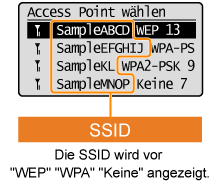
Beispiel) SampleNOP WPA2-PSK 9
SampleNOP WPA2-PSK 9
 SampleNOP WPA2-PSK 9
SampleNOP WPA2-PSK 9
 : : |
Signalstärke (stark)
|
|
SampleNOP:
|
SSID
|
|
WPA2-PSK:
|
Verschlüsselungstypen
|
|
9:
|
Kanal
|
 |
Lesen Sie unter Folgendem nach, wenn Sie den Access Point, zu dem Sie eine Verbindung herstellen möchten, nicht finden können.
|
Wählen Sie mit [ ] oder [
] oder [ ] das Eingabeformat aus, das der Anzahl der Netzwerkschlüsselzeichen (Ziffern) entspricht, die Sie sich in Schritt 2 notiert haben, und drücken Sie dann [OK].
] das Eingabeformat aus, das der Anzahl der Netzwerkschlüsselzeichen (Ziffern) entspricht, die Sie sich in Schritt 2 notiert haben, und drücken Sie dann [OK].
 ] oder [
] oder [ ] das Eingabeformat aus, das der Anzahl der Netzwerkschlüsselzeichen (Ziffern) entspricht, die Sie sich in Schritt 2 notiert haben, und drücken Sie dann [OK].
] das Eingabeformat aus, das der Anzahl der Netzwerkschlüsselzeichen (Ziffern) entspricht, die Sie sich in Schritt 2 notiert haben, und drücken Sie dann [OK].Einer der folgenden Bildschirme wird angezeigt.


Geben Sie den Netzwerkschlüssel ein, den Sie sich in Schritt 2 notiert haben.
ASCII-Text
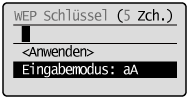
|
(1)
|
Drücken Sie [
 ] (Ton), und wählen Sie dann <Eingabemodus> aus. ] (Ton), und wählen Sie dann <Eingabemodus> aus. |
|
(2)
|
Geben Sie den Netzwerkschlüssel ein.
 Sie können die Eingabe über die numerischen Tasten vornehmen. Sie können die Eingabe über die numerischen Tasten vornehmen. |
|
(3)
|
Wählen Sie mit [
 ] oder [ ] oder [ ] das Element <Anwenden> aus, und drücken Sie dann [OK]. ] das Element <Anwenden> aus, und drücken Sie dann [OK]. |
Hexadezimal
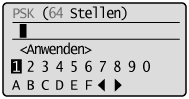
|
(1)
|
Geben Sie den Netzwerkschlüssel ein.
 Wählen Sie mit [ Wählen Sie mit [ ] oder [ ] oder [ ] die Zeichen aus, und drücken Sie dann für die Eingabe [OK]. ] die Zeichen aus, und drücken Sie dann für die Eingabe [OK]. |
|
(2)
|
Wählen Sie mit [
 ] oder [ ] oder [ ] das Element <Anwenden> aus, und drücken Sie dann [OK]. ] das Element <Anwenden> aus, und drücken Sie dann [OK]. |
12
Wählen Sie mit [ ] das Element <Ja> aus, und drücken Sie [OK].
] das Element <Ja> aus, und drücken Sie [OK].
 ] das Element <Ja> aus, und drücken Sie [OK].
] das Element <Ja> aus, und drücken Sie [OK].

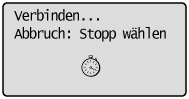
Die Wi-Fi-Anzeige blinkt.
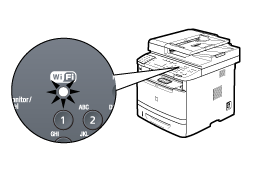

Der nächste Bildschirm wird ca. 2 Sekunden lang angezeigt, und anschließend leuchtet die Wi-Fi-Anzeige dauerhaft.
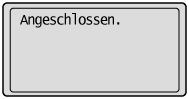
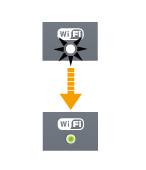
 |
Wenn die Meldung angezeigt wird, drücken Sie [OK], um den Bildschirm zu schließen, und führen Sie die Vorgehensweise ab Schritt 6 erneut durch.
Wenn nach dem erneuten Versuch keine Verbindung zum Access Point hergestellt werden kann, lesen Sie unter Folgendem nach.
|
13
Warten Sie, bis das Gerät die IP-Adresse automatisch festgelegt hat (ca. 2 Minuten).
Wenn Sie die IP-Adresse manuell festlegen möchten, lesen Sie unter Folgendem nach.